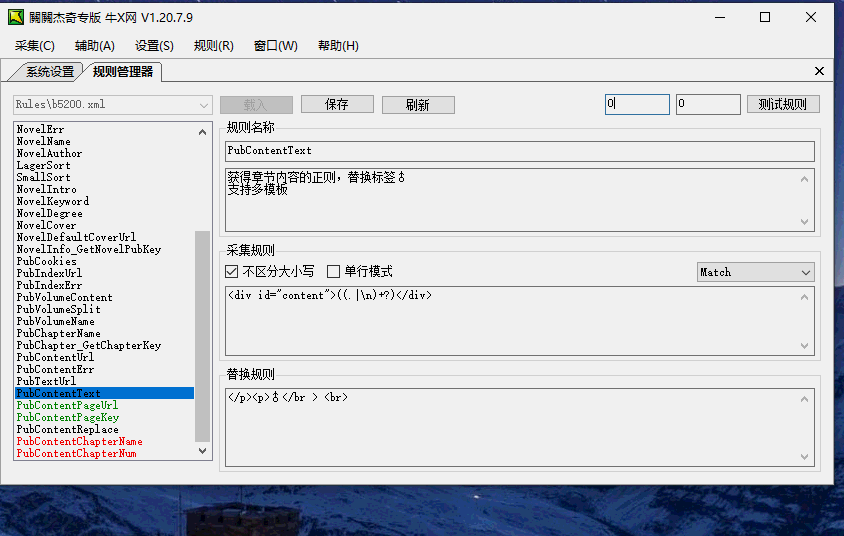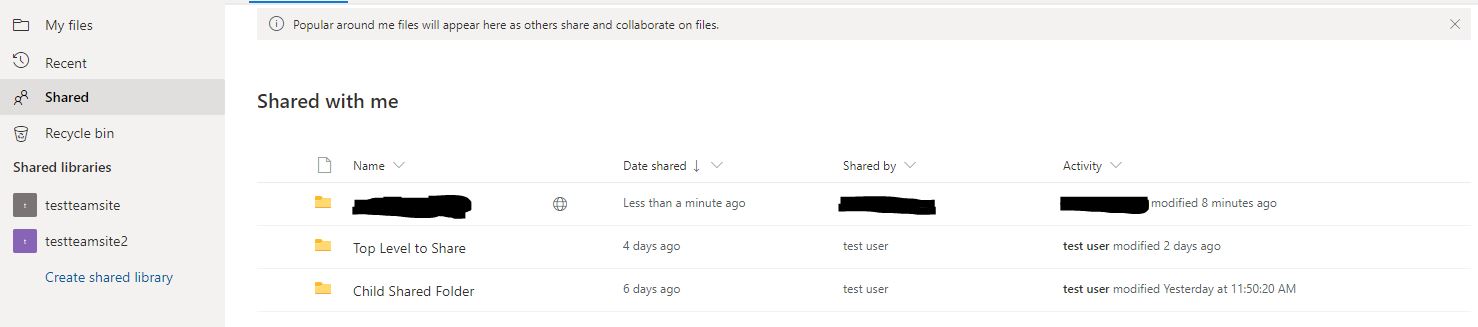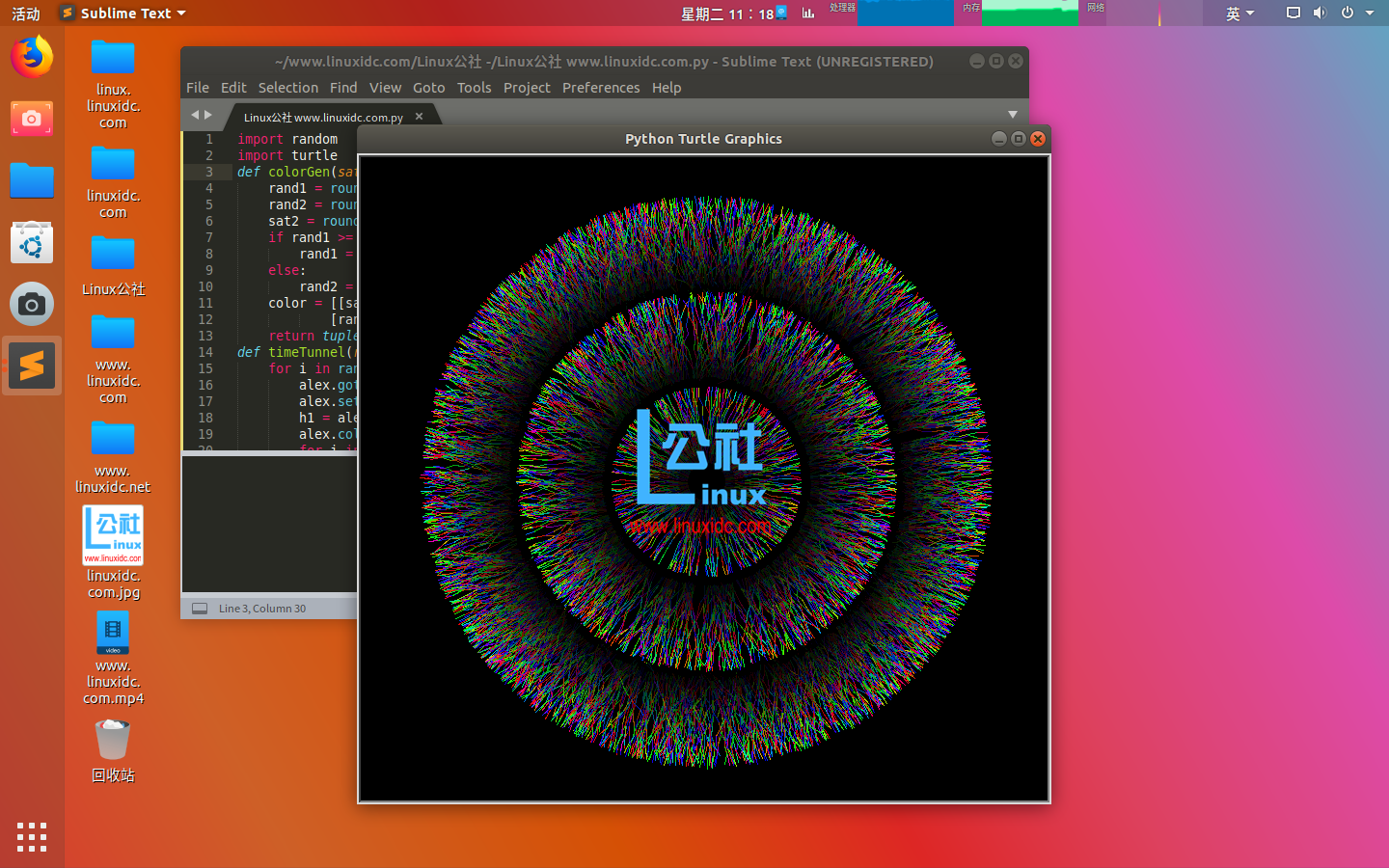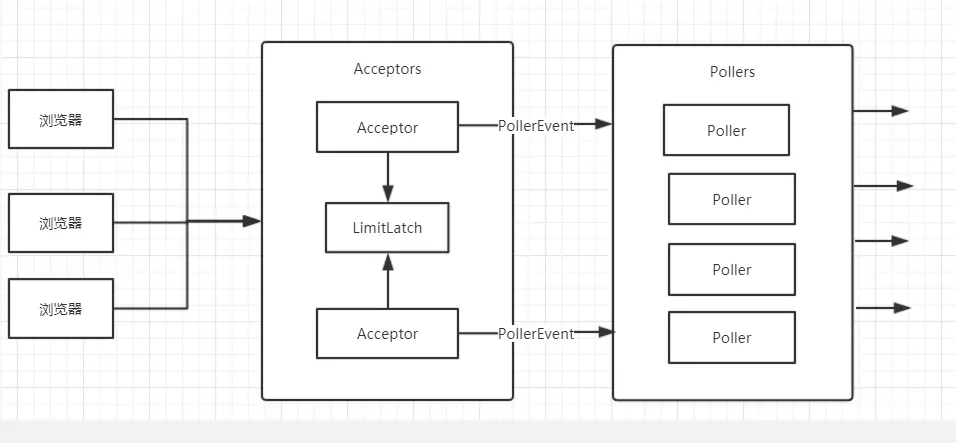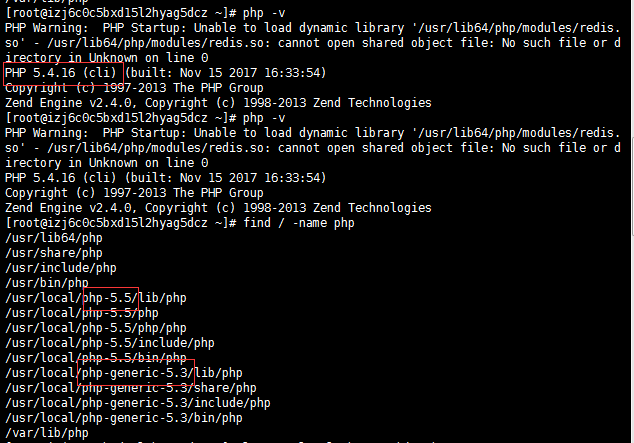如何配置OneDrive SharePoint共享库同步
同步OneDrive SharePoint库需要为“ onedrive”客户端进行其他配置:
- 登录到OneDrive,然后在“共享库”下获取共享库名称
- 使用客户端查询该共享库名称以获得所需的配置详细信息
- 创建一个唯一的本地文件夹,它将成为SharePoint库的“根”目录
- 使用所需的“ drive_id”配置客户端的配置文件
- 使用“ –dry-run”测试配置
- 根据需要同步SharePoint库
列出可用的OneDrive SharePoint库
- 登录到OneDrive Web界面,并确定要为以下哪个客户端配置客户端:
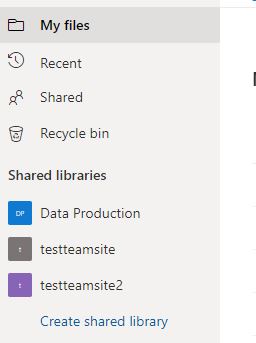
使用客户端查询该共享库名称以获得所需的配置详细信息
- 使用“ onedrive”客户端运行以下命令
onedrive --get-O365-drive-id '<your library name>'
这将返回类似于以下内容的内容:
Configuration file successfully loaded
Configuring Global Azure AD Endpoints
Initializing the Synchronization Engine ...
Office 365 Library Name Query: <your library name>
SiteName: <your library name>
drive_id: b!6H_y8B...xU5
URL: <your site URL>
使用必需的“ drive_id”和“ sync_dir”选项配置客户端的配置文件
- 创建一个新的本地文件夹以在其中存储SharePoint库数据
mkdir ~/SharePoint_My_Library_Name
注意:请勿在目录名称中使用空格,请使用“ _”代替
使用以下更新您的“ onedrive”配置文件(~/.config/onedrive/config):
sync_dir = "~/SharePoint_My_Library_Name"
- 获得上面的“ drive_id”后,将
~/.config/onedrive/config以下内容添加到“ onedrive”配置文件()中:
drive_id = "insert the drive_id value from above here"
现在将OneDrive客户端配置为将该SharePoint共享库同步到本地系统。
注意:更改后drive_id,您必须通过添加--resync到现有命令行来执行完全重新同步。
使用“ –dry-run”测试配置
- 使用
--dry-run选项测试您的新配置以验证新配置
根据需要同步SharePoint库
- 使用
--synchronize或--monitor操作将SharePoint库同步到您的系统
https://github.com/abraunegg/onedrive